Вам часто говорят о необходимости создания резервной копии данных вашего компьютера. Что это значит, резервные копии каких файлов необходимо создавать и почему?
Конечно же, данная статья не подойдёт всем без исключения, но в общем данная информация будет полезна всем. Вы сможете определить какая информация является наиболее важной для вашего компьютера и выяснить как сделать резервную копию этих файлов.
Важное правило резервного копирования
Основополагающее правило резервного копирования данных – это то, что важные данные должны храниться на двух и более носителях информации. Вы не можете создать резервную копию данных и удалить файлы из которых она создана – так как это уже не будет резервной копией данных.
Хотя это и является обязательным правилом бэкапа, но случаи, когда пользователи теряют свои данные по причине выхода из строя диска на котором хранилась резервная копия данных не редки.
Чем воспользоваться для создания резервной копии данных?
Существует множество приложений для создания резервных копий данных, и в том числе встроенных в Windows. И если такой инструмент выполняет свою работу, то неважно какой из них вы используете.
Как сделать копию экрана и сохранить на компьютере?
Локальные резервные копии данных
Локальная резервная копия данных создаётся на внешнем жестком диске или другом компьютере. Это наиболее быстрый способ создания резервной копии. Данный вид резервирования данных удобен в случае необходимости быстрого восстановления файлов.
Онлайн резервные копии данных
Существует множество платных онлайн сервисов по резервированию данных, а также сервисов синхронизации данных или облачных сервисов с возможностью резервного копирования. Все эти сервисы являются отличным дополнительным способом резервирования данных, но в связи с небольшой скоростью восстановления данных использовать их как основной способ – неудобно.
Если есть необходимость синхронизировать папку одновременно с несколькими компьютерами, и чтобы она была доступна с любого из них, то такие сервисы являются безоговорочными фаворитами (например, GoogleDrive).
System Image Backup
Вместо того, чтобы просто создать резервную копию файлов, можно создать полную резервную копию вашей операционной системы, которая может быть восстановлена из действующей системы. Единственный минус этого способа – это то, что для него требуется много дискового пространства.
System Image Backup создаётся в момент, когда ваша система находится в полностью работоспособном состоянии и с установленными всеми необходимыми программами. В случае необходимости восстановления системы, просто разворачивается её образ и у вас отпадает необходимость в восстановлении её настроек и установки программ.
В статьях нашего блога мы уже описывали то как создавать образ системы с помощью встроенных в Windows инструментов и как восстанавливать систему из него.
Резервную копию каких файлов необходимо создавать?

Как Сделать Резервную КОПИЮ Windows БЕЗ Сторонних Программ !? // #ПолезныеFiшКi
Наиболее важный файлы для резервирования – это чаще всего ваши документы, изображения (фотографии), музыка и другие файлы пользователя. Но это не единственные файлы, резервную копию которых необходимо создавать. Давайте пройдёмся по некоторым из них:

Чтобы не искать по отдельности каждую из указанных папок, делайте резервную копию всей папки «Users». Данная папка включает в себя все эти файлы, если вы не сохраняли их в другом месте.
Резервную копию каких файлов делать не обязательно

Нет никакого смысла создавать резервную копию таких папок:
- Windows: Нет смысла в создании резервной копии данной папки, если вы планируете переустанавливать операционную систему.
- Program Files: В случае выхода из строя жесткого диска и переустановки Windows , всё равно необходима переустановка всех программ.
Вам не потребуется переустанавливать приложения из указанных папок в случае создания образа системы, и это делает создание резервной копии данных папок ещё более необязательным.
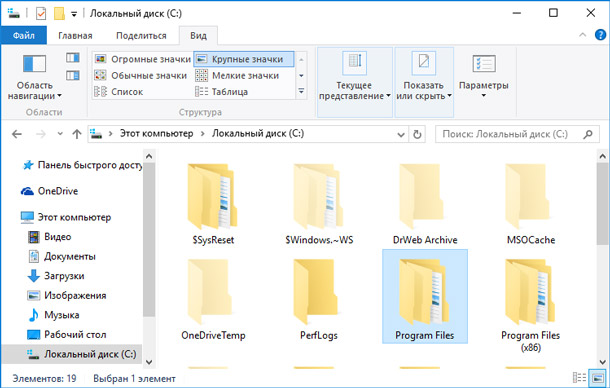
Когда создавать резервную копию данных?
Правильнее всего создавать резервную копию ваших данных каждодневно, если есть такая возможность. В случае использования онлайн решений для резервирования данных, то часто в них присутствует возможность настроить синхронизацию каждого изменения файла. Это хороший способ обезопасить файл без ожидания следующего бэкапа.
Надеемся, что серия наших статей о резервировании данных поможет вам сохранить их в безопасности и не утерять. Не забывайте, чтобы перестраховаться от утери данных, храните их копии на двух и более носителях информации: физических или локальных. В случае же, если вы по каким-то причинам не воспользовались нашими советами, утерянные файлы можно вернуть с помощью
Работая с важными документами и базами данных пользователи обычно не задумываются о том, что если с ними что-то случится. При сбое в операционной системе или на жестком диске ваша рабочая и очень важная информация может пропасть или повредиться до такой степени, что исправить ее не представляется возможным.
Чтобы защитить себя от потери рабочих данных необходимо проводить резервное копировании важных папок и файлов. К сожалению, пользователи задумываются об этом, когда уже произошел первый сбой в их практике. В этот момент сразу начинаешь понимать как беспечно относился к сохранности жизненно важной информации. Поэтому не следует доводить дело до критического положения и необходимо выполнять резервное копирование регулярно.
Как часто это делать зависит от вида информации и того, как часто она обновляется. Например, базу данных 1С рекомендуется резервировать раз в сутки, если в ней ведется ежедневная работа. Документы в формате doc, xls, изображения можно дублировать по мере того, как Вы внесли в них исправления.
Тем не менее, даже осторожные пользователи постоянно забывают сделать резервные копии данных или просто ленятся это делать. Поэтому грамотный системный администратор обязательно настроит автоматическое резервное копирование важной для работы информации.
Автоматическая резервная копия папки
Чтобы настроить запасное копирование понадобиться какой-либо архиватор 7-Zip (хотя копирование можно организовать и на другом архиваторе) и панель назначенных заданий в Windows.
Проверьте установлен ли у вас архиватор 7-Zip. Для этого зайдите на диске С в папку «Program files» и в ней в подпапку «7-Zip» и найдите там файл «7z.exe»:
Если архиватора Вы там не найдете, то скачайте 7-Zip и установите его, не изменяя никаких параметров при установке.
Создание задания резервного копирования в Windows XP
Если у вас Windows XP (Для создания задания в Windows 7 перейдите к следующей части статьи). Откройте панель управления Windows (Кнопка «Пуск» левой нижнем углу экрана и затем пункт «Панель управления») и перейдите в пункт «Назначенные задания».
В назначенных заданиях дважды кликните мышью на ссылку «Добавить задание».

Откроется мастер планирования новых заданий с текстом приветствия. Нажимаем кнопку «Далее» и переходим на второй шаг. Здесь Вам будет предложено выбрать программу для запуска. Нам необходимо указать архиватор 7-Zip. Ищем и выделяем его среди списка установленных программ.
Если 7-Zip там нет, то нажимаем кнопку «Обзор», и в открывшемся окне переходим по пути «C:Program files7-Zip», выделяем файл «7z» и кликаем на кнопку «Открыть». Затем жмем «Далее».

На следующем шаге установите периодичность выполнения создаваемого задания — «Ежедневно» и нажмите «Далее».

Устанавливаем точное время в которое следует делать запасную копию. Выбирайте такое время, когда компьютер часто включен, но скорее всего простаивает без работы, например обед. Так же можно установить поправку о том, чтобы делать резервирование только по рабочим дням. И снова нажмите «Далее».

Создаваемое вами задание требует подтверждения с помощью пароля администратора компьютера. Введите его и поля «Пароль» и «Подтверждение» и нажмите «Далее».

На шаге завершения установите галочку «Установить дополнительные параметры» и нажмите кнопку «Готово».

Откроется окно с параметрами созданного задания. В поле «Выполнить» Вы увидите надпись «»C:Program Files7-Zip7z.exe»». Допишите ее следующим образом:
«C:Program Files7-Zip7z.exe» a -tzip Путь2 Путь1
Здесь «Путь1» путь к исходной папке, которую требуется резервировать, а «Путь2» — полный путь с указанием файла архива, который будет создаваться архиватором 7-Zip.
«C:Program Files7-Zip7z.exe» a -tzip D:Dumparchive.zip D:Base
В представленном примере папка Base будет скопирована, сжата и помещена в архив archive.zip в папке Dump на диске D.

После указания полной команды в поле «Выполнить» нажмите кнопку «ОК» в окне свойств задания. Теперь у Вас ежедневно в указанное время будет происходить резервное копирования требуемой папки.
Создание задания резервного копирования в Windows 7
Откройте панель управления Windows (кнопка Windows в левом нижнем углу экрана, затем пункт «Панель управления»). Зайтите в «Администрирование Планировщик заданий».

В правой части планировщика имеется блок «Действия». Выберите в нем пункт «Создать простую задачу».

Откроется мастер создания простой задачи. На первом шаге Вам предложат ввести Имя и описания задачи. Заполните хотя бы имя и нажмите кнопку «Далее».

На шаге «Триггер задачи» выберите интервал через который будет производиться выполнение задания. По умолчанию установлен ежедневный запуск задания. Это значение подходит для резервирования нужных папок, оставляем его как есть и нажимаем кнопку «Далее».

На следующем экране указываем время выполнения задания.

На шаге «Действие» оставьте действие по умолчанию «Запустить программу». Нажмите «Далее».
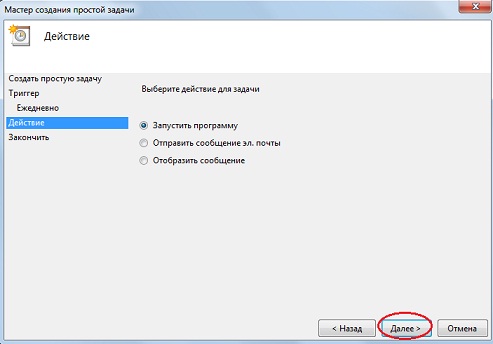
В следующем окне необходимо в поле «Программа или сценарий» указать путь к архиватору 7-Zip. Это можно сделать, нажав на кнопку обзор и выбрай файл 7z в папке «Program files 7-Zip» на диске C, либо написав вручную:
В поле «Добавить аргументы» необходимо указать следующие параметры:
a -tzip Путь2 Путь1
Где «Путь1» путь к резервируемой папке, а «Путь2» — полный путь с указанием имени файла архива (т.е. запасная копия). Например:
a -tzip C:Temparchive.zip C:Test
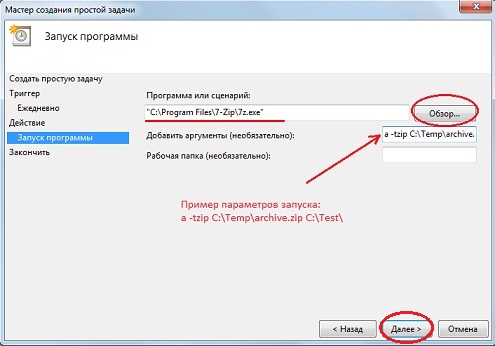
Выполнив такую команду, архиватор запакует папку Test и запишет архив archive.zip в папку Temp на диске C.
На шаге завершения создания задачи просмотрите все ли Вы заполнили правильно. Если да, то нажмите кнопку «Готово». Если нет, то нажмите «Назад» , вернитесь на нужный шаг и внесите исправления.

Задача резервирования создана.
Автоматическая резервная копия файлов и папок
Инструкции, представленные выше, показывают каким образом можно сделать автоматическую резервную копию одной папки с вложенными папками и файлами. Но может встать задача сделать копию списка файлов и папок, причем располагающихся в разных местах на жестком диске. В этом случае следует создать текстовый файл со списком всего того, что необходимо резервировать и поместить его в папку, где располагается архиватор: «C:Program files7-Zip».
В этом текстовом файле каждая строка указывает отдельный путь к файлу или папке. Например, создадим файл-список для резервирования с именем listfile.txt:
В этом примере резервироваться будут папка Test и файл test-2-2.txt в папке Test2. Список можно составлять из неограниченного количества строк.
Затем, в коммандной строке или назначенном задании указывается комманда вида:
| Нравится |
Персональный компьютер чаще всего — инструмент для работы и хранилище важных данных. Будь то документы, связанные с работой или просто старые фотографии, которые хочется сохранить — все это остается на домашнем компьютере. Но, к сожалению, операционная система может рано или поздно «слететь». Причин для этого может быть множество, а потому следует заранее подумать о том, как сохранить важные данные на системном диске. Специально для таких задач придумано резервное копирование данных.
Как создать резервную копию компьютера?
Резервное копирование данных системы позволяет вернуть прежние параметры, которые могли сбиться из-за вмешательства посторонних программ или вирусов.
Для создания резервной копии системы необходимо зайти в Пуск — Панель управления — Система и ее обслуживание — Центр архивации и восстановления. После этого необходимо нажать на кнопку «Архивировать файлы», и система самостоятельно создаст запасную копию. Более того, Windows самостоятельно создает точки восстановления, на которые можно вернуться, если файлы системы были повреждены.
Как видите, создать резервную копию системы в целом несложно. Главное — заранее позаботится о создании backup точки (точки восстановления). Лучше всего создавать ее каждый месяц или после важных изменений. Если у вас произошла утеря данных и резервной копии, то прочитайте руководство по восстановлению в статье .
Использование дополнительного ПО
Кроме стандартных методов, некоторые прибегают к использованию дополнительного программного обеспечения. Аналогично встроенной системе программа сохраняет все системные файлы и архивирует их, позволяя восстановить позже. Использование дополнительных программ дает возможность пользователю перестраховаться на случай, если система резервного копирования не сработает.
Например, с помощью FBackup можно создать резервную копию с помощью облачных хранилищ. Ваши файлы будут храниться в сети. На сайте разработчиков есть подробная инструкция с картинками по пользованию программой. Как бы ни была надежна ОС Windows, никогда не помешает перестраховаться.
Создание резервной копии — это очень удобный и важный инструмент, который помогает сохранить данные на домашнем компьютере даже в случаях, когда система серьезно повреждена. После ее восстановления все файлы останутся на прежнем месте.
Похожие публикации:
 Тесты на кого ты похож из знаменитостей
Тесты на кого ты похож из знаменитостей Обработка фотографий в фотошопе Что можно сделать в фотошопе cs5
Обработка фотографий в фотошопе Что можно сделать в фотошопе cs5 Как сохранить все открытые вкладки в браузере Google Chrome Как сохранить страницу новой вкладке
Как сохранить все открытые вкладки в браузере Google Chrome Как сохранить страницу новой вкладке Как очистить компьютер от пыли самостоятельно Методы очистки воздуха от пыли
Как очистить компьютер от пыли самостоятельно Методы очистки воздуха от пыли
Источник: leally.ru
Как сделать резервную копию программы
Информация, хранимая на винчестерах, в том числе программы, личные файлы и сама операционная система может пострадать и быть утеряна по разным причинам. Действия вирусов, возникновение сбойных секторов на винчестере из-за перепада напряжения, поломка винчестера и другие. Для создания резервной копии программ и личных данных воспользуйтесь Acronis True Image Home.

Статьи по теме:
- Как сделать резервную копию программы
- Как сделать полный бэкап
- Как сделать дамп
Вам понадобится
- — компьютер;
- — интернет;
- — программа Acronis True Image Home.
Инструкция
Возьмите загрузочный диск с интегрированной программой Acronis True Image Home. Если у вас нет такого диска, загрузите программу из интернета и запишите стартовый диск. Данная программа относится к платному программному обеспечению, поэтому без оплаты вам будет доступна только временная версия. Найти также можно на официальном сайте разработчиков acronis.ru.
Загрузите компьютер с диска Acronis True Image Home. Для этого зайдите в BIOS материнской платы и установите порядок загрузки сначала с привода DVD, а только затем с винчестера. Сохраните изменения и после перезагрузки компьютера выберите загрузку Acronis True Image Home.
Дождитесь запуска программы. Выберите пункт «Резервное копирование», а затем укажите раздел винчестера, с которого хотите снять копию. Оставляйте отмеченным пункт «Создать новый архив резервных копий» и нажимайте «Далее». Укажите место на винчестере для хранения резервной копии. Задайте понятное вам имя для образа, чтобы даже после истечении приличного промежутка времени вы вспомнили, что это за образ.
Зайдите в «Параметры», чтобы задать дополнительные настройки. Здесь можно указать уровень сжатия, пароль на архив, а также необходимость проверки архива после его создания. Нажмите кнопку «Приступить», чтобы программа начала выполнение задачи. Будьте готовы ждать долго: лучше будет оставить компьютер работать на ночь. Периодически обновляйте копию, чтобы при повреждении данных у вас были сохранены последние версии.
Таким образом вы в любое время можете создавать резервные копии всех программ, которые хранятся на вашем компьютере. Старайтесь хранить подобную информацию на сменных носителях, чтобы в случае утраты данных на компьютере или заражения вирусами можно было без проблем все восстановить.
Источник: www.kakprosto.ru
Как сделать резервную копию установленных программ windows 7

Сейчас любой пользователь компьютера в первую очередь переживает за сохранность своих данных. Существует огромное количество факторов, которые в процессе работы могут привести к повреждению или удалению любых файлов.-К таковым относятся и вредоносные программы, системные и аппаратные сбои, некомпетентное или случайное вмешательство пользователя. Под угрозой не только личные данные, но и работоспособность операционной системой, которая, следуя закону подлости, «падает» в тот момент, когда она наиболее необходима. Резервирование данных — буквально панацея, которая решает 100% проблем с утерянными или поврежденными файлами (конечно, при условии, что резервная копия создана по всем правилам). В данной статье будут представлены несколько вариантов создания полной резервной копии текущей операционной системы со всеми ее настройками и данными, которые хранятся на системном разделе.
Бэкап системы — гарантия стабильной работы компьютера
Можно по старинке документы для сохранности копировать на флешки или параллельные разделы жесткого диска, переживать за тьму настроек в операционной системы, трястись над каждым системным файлом во время установки сторонних тем оформления и иконок. Но ручной труд отныне в прошлом — в сети достаточно программного обеспечения, которое зарекомендовало себя как надежное средство для полного резервирования системы целиком. Чуть что не так после очередных экспериментов — в любой момент можно вернуться к сохраненной версии. Операционная система Windows 7 также имеет встроенную функцию создания копии самой себя, и о ней в данной статье мы тоже поговорим.
Способ 1: AOMEI Backupper
По праву считается одной из лучших программ для резервного копирования. У нее только один недостаток — отсутствие русского интерфейса, только английский. Однако, с нижеприведенной инструкцией создать резервную копию сможет даже пользователь-новичок. Программа имеет бесплатную и платную версию, однако для нужд обычного пользователя с головой хватает первой. Она содержит все необходимые инструменты для создания, сжатия и проверки резервной копии системного раздела. Количество копий ограничивается только свободным пространством на компьютере.
- Перейдите на официальный сайт разработчика по ссылке выше, скачайте инсталляционный пакет на компьютер, запустите его двойным щелчком мыши и проследуйте простому Мастеру установки.
- После того, как программа интегрирована в систему, запустите ее с помощью ярлыка на рабочем столе. После запуска AOMEI Backupper сразу же готов работать, однако желательно выполнить несколько важных настроек, которые улучшат качество резервной копии. Откройте настройки нажатием на кнопку «Menu» в верхней части окна, в выпадающем окошке выберите пункт «Settings».
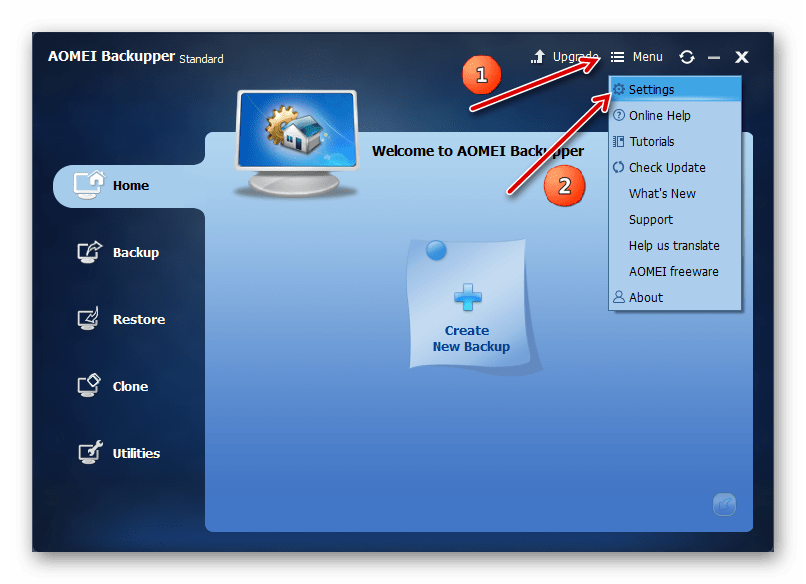
Выберите необходимый вам параметр, затем сразу перейдите во вкладку «Intelligent Sector»
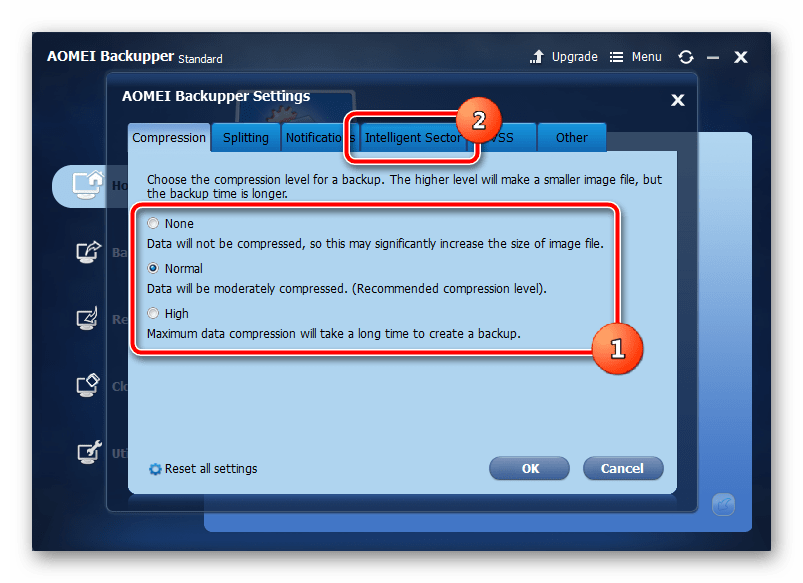
- «Intelligent Sector Backup» — программа сохранит в копию данные тех секторов, которые чаще всего используются. В эту категорию попадает вся файловая система и недавно использованные сектора (очищенная корзина и освобожденное место). Рекомендуется для создания промежуточных точек перед экспериментами над системой.
- «Make an Exact Backup» — в копию будут занесены абсолютно все секторы, которые находятся в разделе. Рекомендуется для жестких дисков, которые используются уже давно, в неиспользуемых секторах может храниться информация, пригодная к восстановлению специальными программами. Если копия будет восстанавливаться после поражения рабочей системы вирусом, то программа перезапишет абсолютно весь диск до последнего сектора, не оставив вирусу ни шанса на восстановление.
Выбрав необходимый пункт, перейдите на последнюю вкладку «Other».
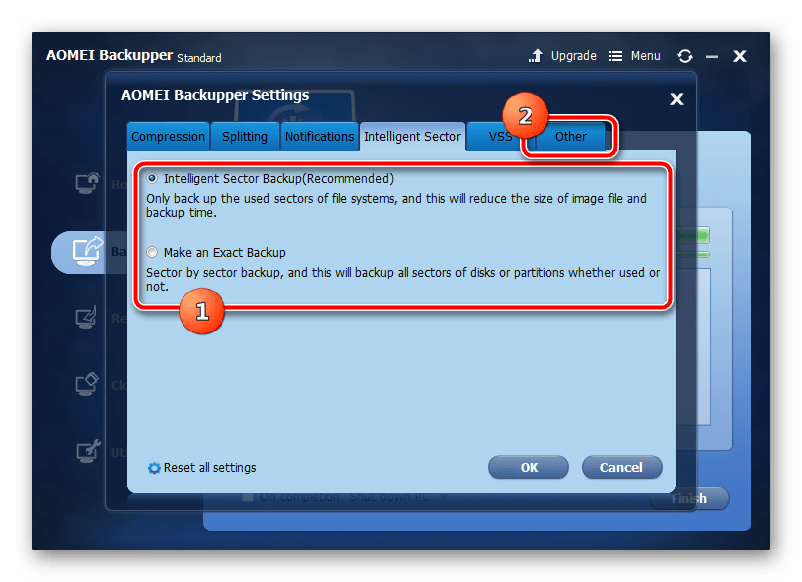
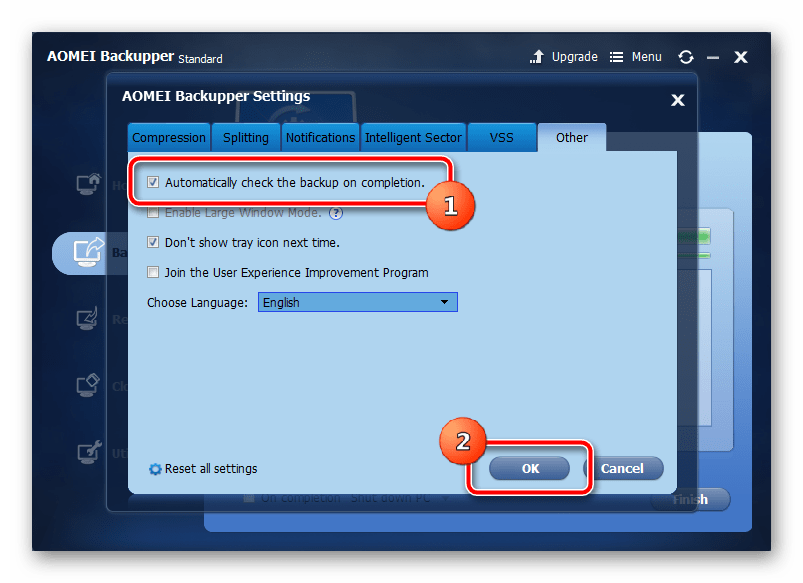
После этого можно приступать непосредственно к копированию. Нажимаем на большую кнопку посередине окна программы «Create New Backup».
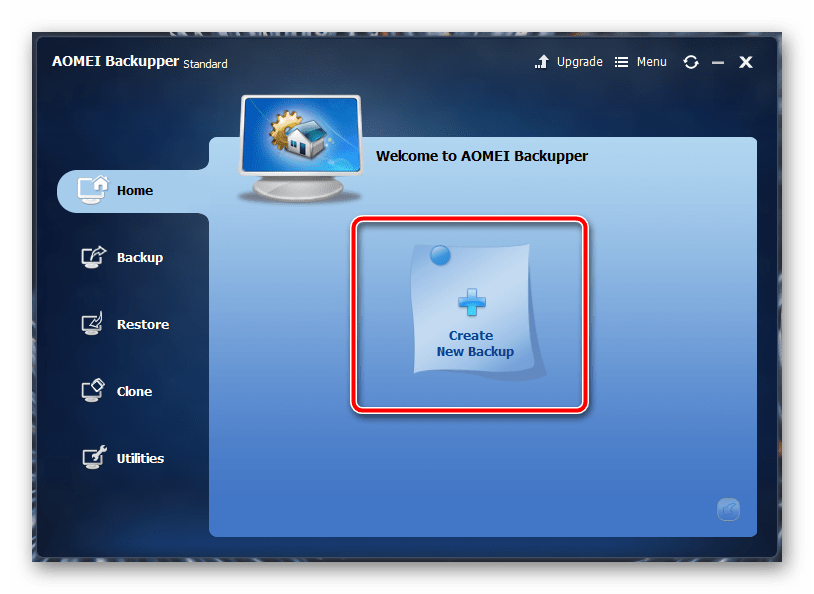
Выбираем первый пункт «System Backup» — именно он отвечает за копирование системного раздела.
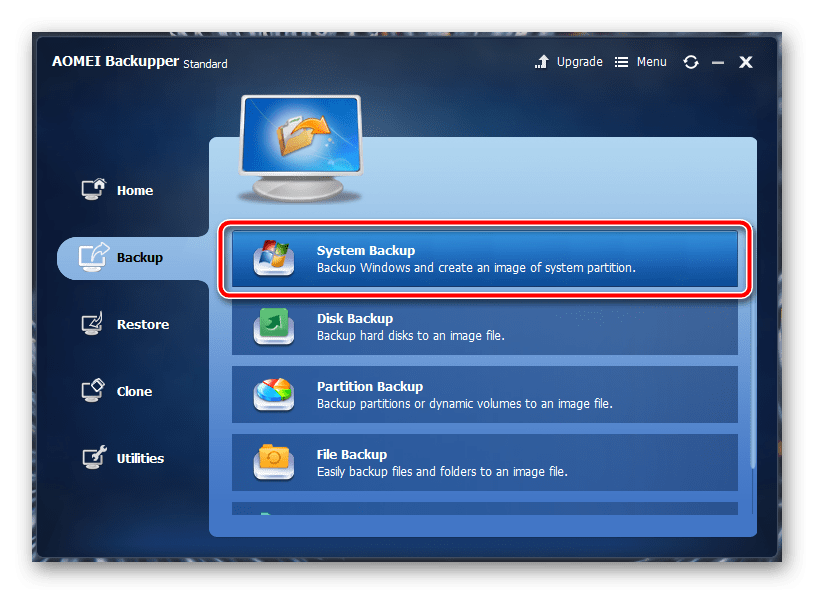
- В поле указываем название резервной копии. Желательно использовать только латинские символы во избежания проблем с ассоциациями при восстановлении.
- Нужно указать папку, куда сохранится конечный файл. Необходимо использовать другой раздел, отличный от системного, для защиты от удаления файла с раздела во время сбоя в операционной системе. Путь также должен содержать в своем наименовании только латинские символы.
Начать копирование, нажав на кнопку «Start Backup».
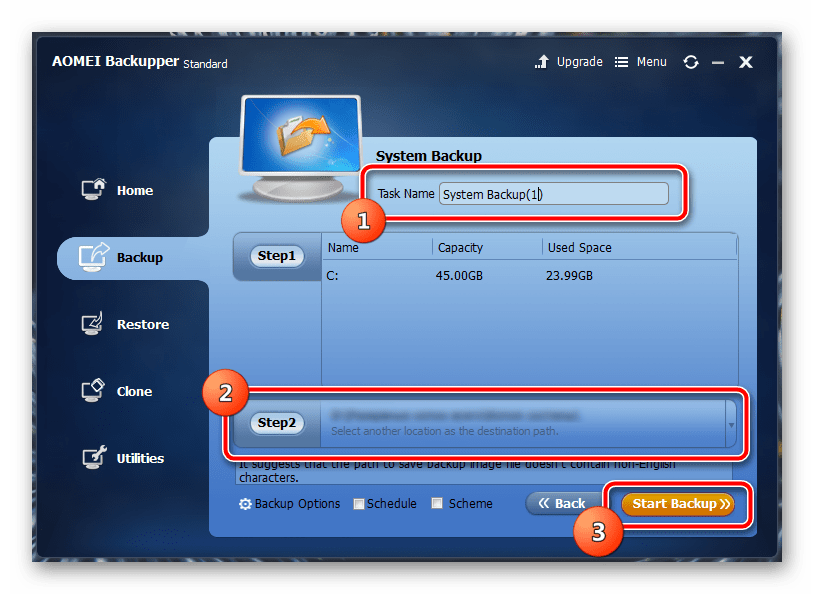
Программа начнет копирование системы, которое может занять от 10 минут до 1 часа в зависимости от выбранных настроек и размера данных, которые нужно сохранить.
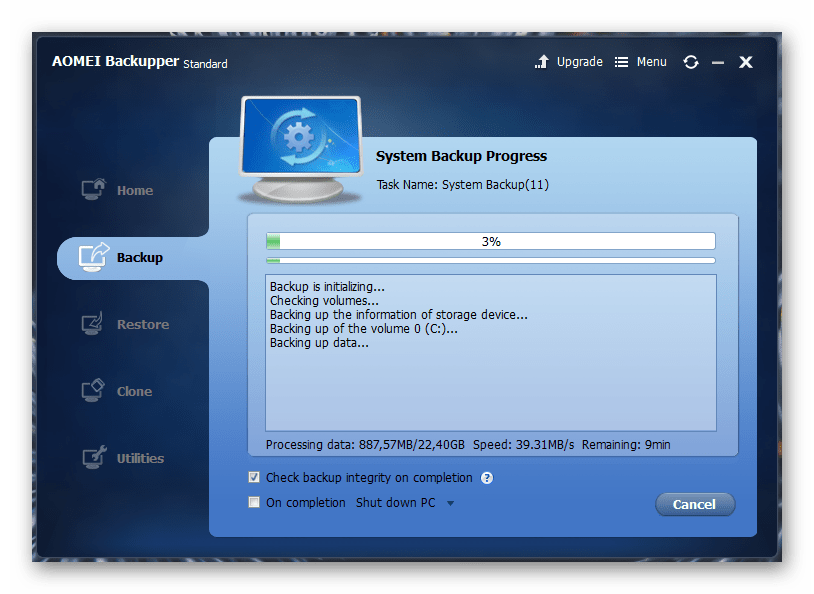
AOMEI Backupper имеет ряд второстепенных настроек, которые обязательно пригодятся пользователю, всерьез беспокоящемуся о своей системе. Здесь можно найти и настройку отложенных и периодических задач резервирования, разбитие создаваемого файла на куски определенного размера для загрузки в облачные хранилища и записи на съемные носители, шифрование копии паролем для конфиденциальности, а также копирование отдельных папок и файлов (отлично подойдет для сохранения критических системных объектов).
Способ 2: точка восстановления
Теперь перейдем к встроенным функциям самой операционной системы. Самым популярным и быстрым способом создать резервную копию системы является точка восстановления. Она занимает сравнительно немного места, создается практически мгновенно. Точка восстановления имеет возможность вернуть компьютер к контрольной точке, восстановив критические системные файлы, не затрагивая данные пользователя.
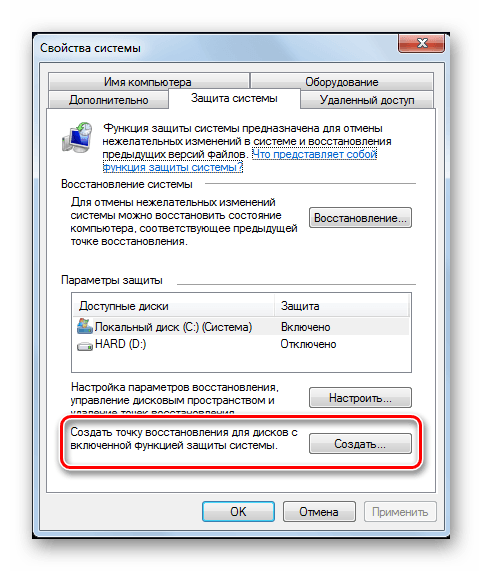
Способ 3: архивация данных
Windows 7 имеет еще один способ создания резервных копий данных с системного диска — архивация. При правильной настройке этот инструмент сохранит все файлы системы для их последующего восстановления. Имеется один глобальный недостаток — невозможно архивировать те исполняемые файлы и некоторые драйверы, которые в данный момент используются. Однако, это вариант от самих разработчиков, поэтому его тоже нужно учитывать.
-
Откройте меню «Пуск», впишите в поле поиска слово восстановление, выберите первый вариант из появившегося списка — «Архивация и восстановление».
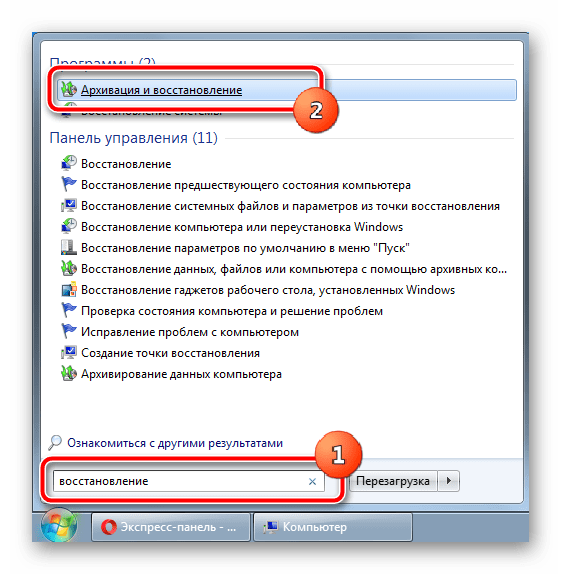
В открывшемся окне откройте параметры резервного копирования, нажав левой кнопкой мыши на соответствующую кнопку.
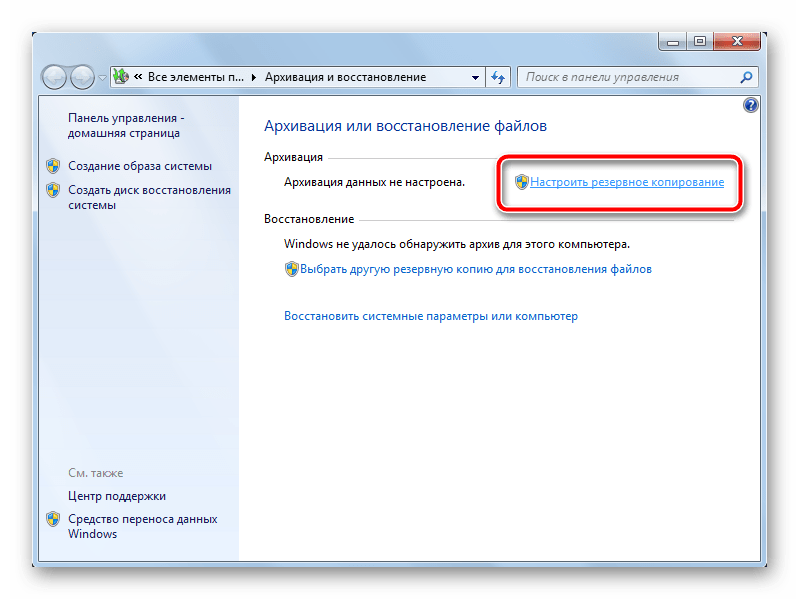
Выберите раздел, на который будет сохраняться резервная копия.
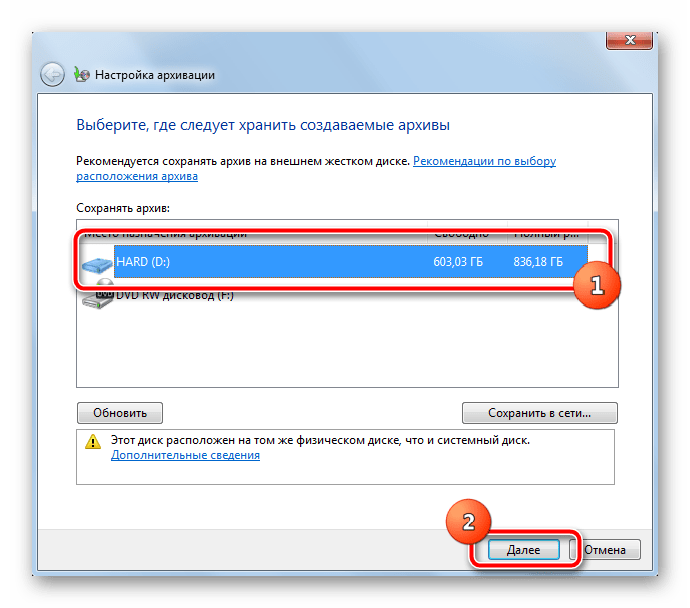
Укажите параметр, отвечающий за данные, которые будут сохранены. Первый пункт соберет в копию только данные пользователей, второй же даст нам выбрать весь системный раздел.
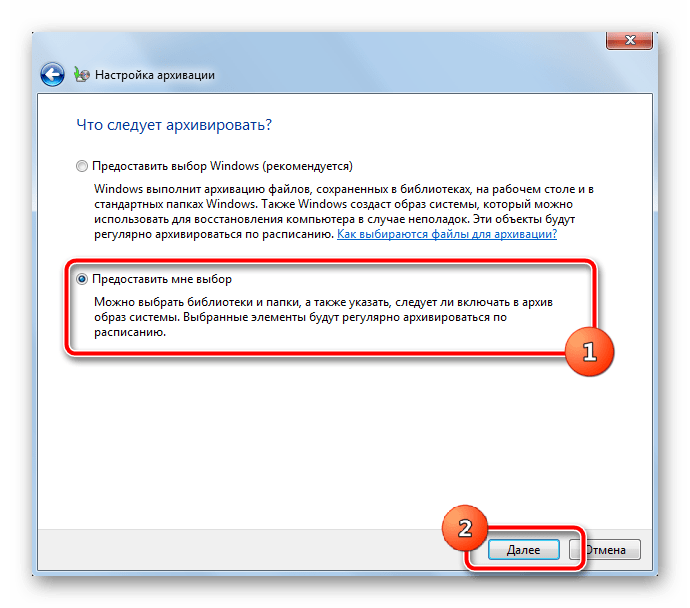
Укажите галочкой и диск (C:).
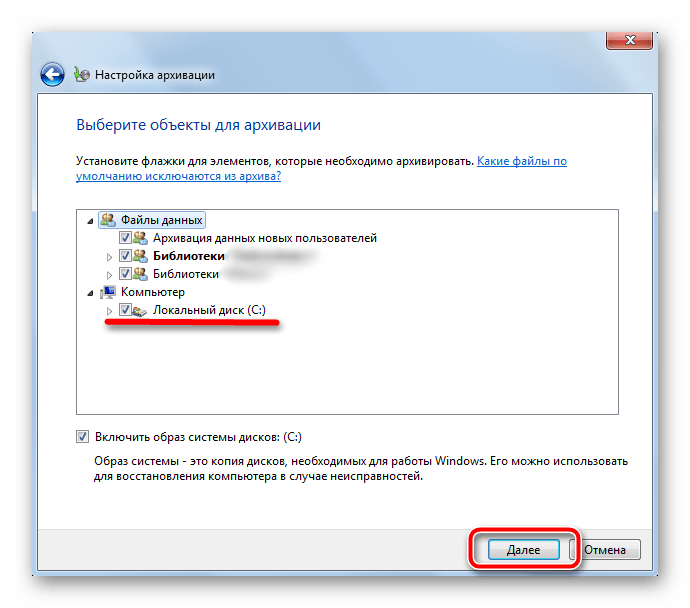
Последнее окно выводит всю настроенную информацию для проверки. Учтите, что автоматически будет создано задание для периодической архивации данных. Его можно отключить в этом же окне.
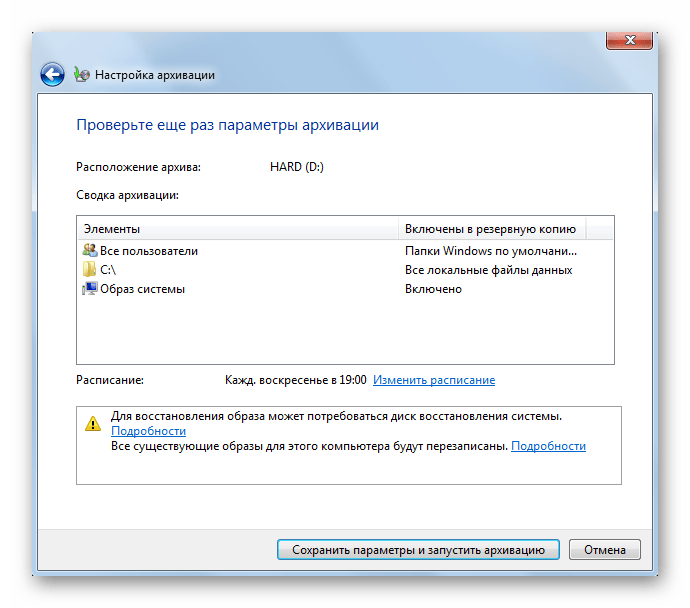
Инструмент начнет свою работу. Чтобы посмотреть прогресс копирования данных, нажмите на кнопку «Просмотр сведений».
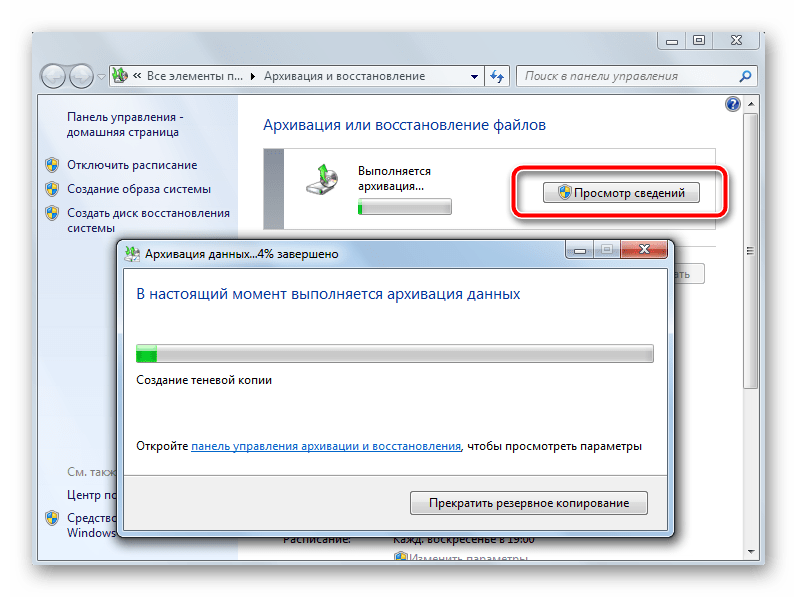
Несмотря на то, что операционная система имеет встроенный функционал для создания резервных копий, он не вызывает достаточного доверия. Если точки восстановления очень часто выручают пользователей-экспериментаторов, то с восстановлением архивированных данных часто возникают проблемы. Использование стороннего программного обеспечения значительно повышает надежность копирования, избавляет от ручного труда, автоматизируя процесс, и предоставляет достаточно точную настройку для максимального удобства.
Резервные копии желательно хранить на других разделах, в идеале — на сторонних физически отключаемых носителях. В облачные сервисы резервные копии загружайте только зашифрованными надежным паролем для безопасного хранения личных данных. Регулярно создавайте новые копии системы во избежание утери ценных данных и настроек.
Создаем копию ОС Windows 7 с драйверами и программами
После установки операционной системы Windows с необходимыми драйверами и часто используемыми программами, желательно сделать резервную копию ОС.
Это позволит сэкономить значительное время при следующей переустановке Windows, поскольку после восстановления ОС из данной копии мы получим чистый компьютер со всеми необходимыми драйверами и необходимыми программами.


Резервное копирование операционной системы Windows
Для начала мы покажем вам, как сделать копию Windows с помощью системных инструментов. Для этого переходим по следующему меню: «Пуск» — «Панель управления» — «Архивация и восстановление». В левой части панели у нас есть вариант «Создание образа системы».

При выборе этого параметра появиться окно с выбором места, где будет сохранена резервная копия. Мы можем выбрать один из разделов нашего диска, или использовать для этой цели внешний диска или флешку соответствующего объема.


После выбора места хранения, жмем «Далее». Затем нажимаем кнопку «Начать резервное копирование». Начнется процесс копирования, который может занять до нескольких десятков минут, в зависимости от объема операционной системы вместе с программами и скорости вашего компьютера.
Следующий шаг, который мы можем сделать – создать диск восстановления. После завершения процесса создания резервной копии вы увидите окно с вопросом о создании диска восстановления. Нажимаем кнопку подтверждения и вставте чистый DVD-диск в дисковод. После записи диска восстановления у нас получился готовый набор, который пригодиться нам в случае сбоя в работе компьютера.
Как восстановить систему Windows 7
Теперь предположим, что в операционной системе произошел сбой и Windows 7 не загружается. Мы вставляем наш диск в дисковод, в BIOS устанавливаем загрузку компьютера с компакт-диска. После чего компьютер должен начать загрузку непосредственно с компакт-диска.
После загрузки файлов появиться окно с возможностью выбора местоположения нашего файла с копией Windows 7. После указания места нашей копии, нажимаем кнопку «Восстановить компьютер с помощью созданного ранее образа системы», после чего начнется процесс восстановления.
Если все пройдет хорошо, то после перезагрузки компьютера, мы будем иметь полностью рабочую операционную систему Windows. К сожалению, утилита для создания резервной копии Windows 7 не имеет много вариантов и поэтому резервная копия занимает в среднем 14-18 ГБ.

Другой метод резервного копирования Windows 7 — использования программы Acronis, что гораздо лучше, чем системные средства Windows. Прежде всего, копия создается гораздо быстрее, и у нас есть выбор, создать образ всего раздела C: / или просто Windows. Кроме того, восстановление Windows , из ранее созданной резервной копии происходит гораздо быстрее, и мы можем обойтись без использования CD.
Создание копии Windows 7 программой Acronis
Запустите программу, а затем выберите «Создать образ» или «Создать копию» в зависимости от версии программы. Как правило, на каждом этапе программа сообщает нам, что необходимо делать. Так что вы просто внимательно читайте указания, выводящиеся на экран.

Программа попросит вас выбрать то, что должно быть включено в образ (копию). Выберите «Мой компьютер» и нажмите далее. Выберите диск C: и нажать далее, на вкладке исключения файлов ничего не отмечаем и кликаем далее.
Должно появиться окно с возможностью выбора места, где будет сохранена наша копия Windows 7. Сначала с левой стороны, выбираем место, например Диск D:. После чего внизу вписываем имя файл нашей копии нажмите кнопку далее.
Выбираем «Создать новый образ» нажимаем далее. Программа спросит использовать ли параметры по умолчанию – отмечаем «Да». Потом появиться окно с возможностью ввода комментариев по поводу копий (ничего писать не надо) нажимаем далее, и начнется создание резервной копии Windows.
Источник: onecomp.ru